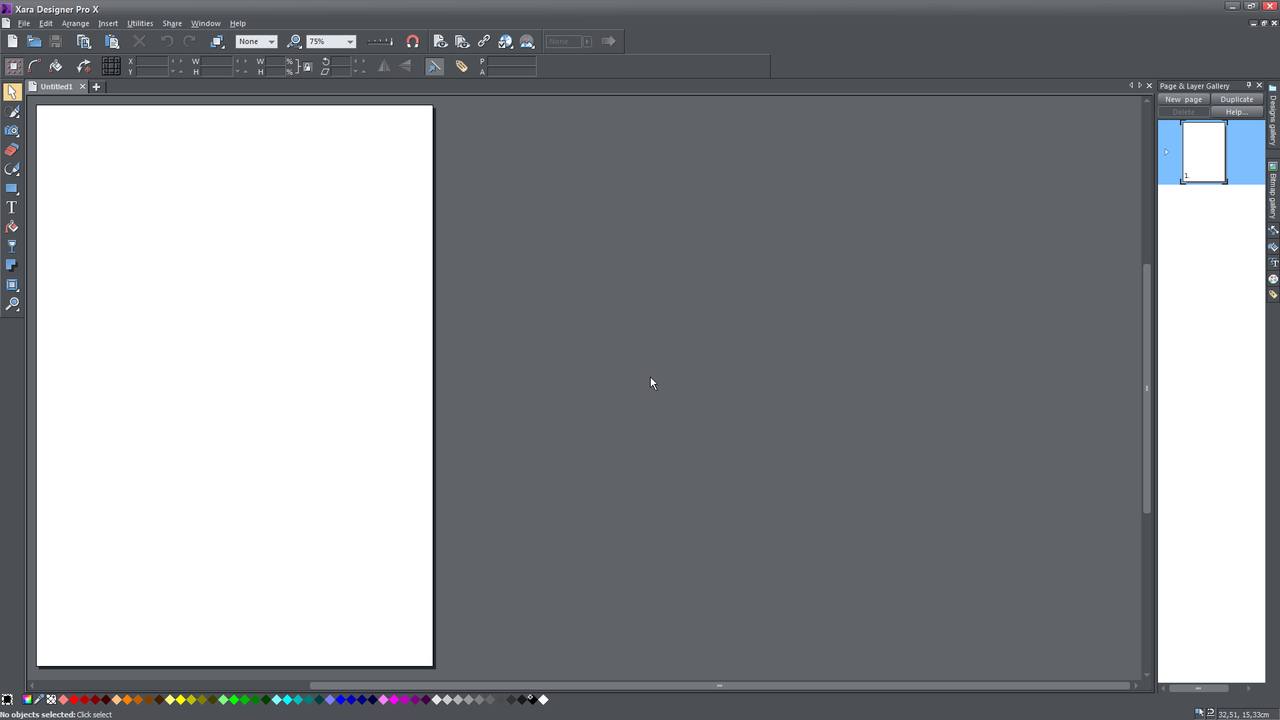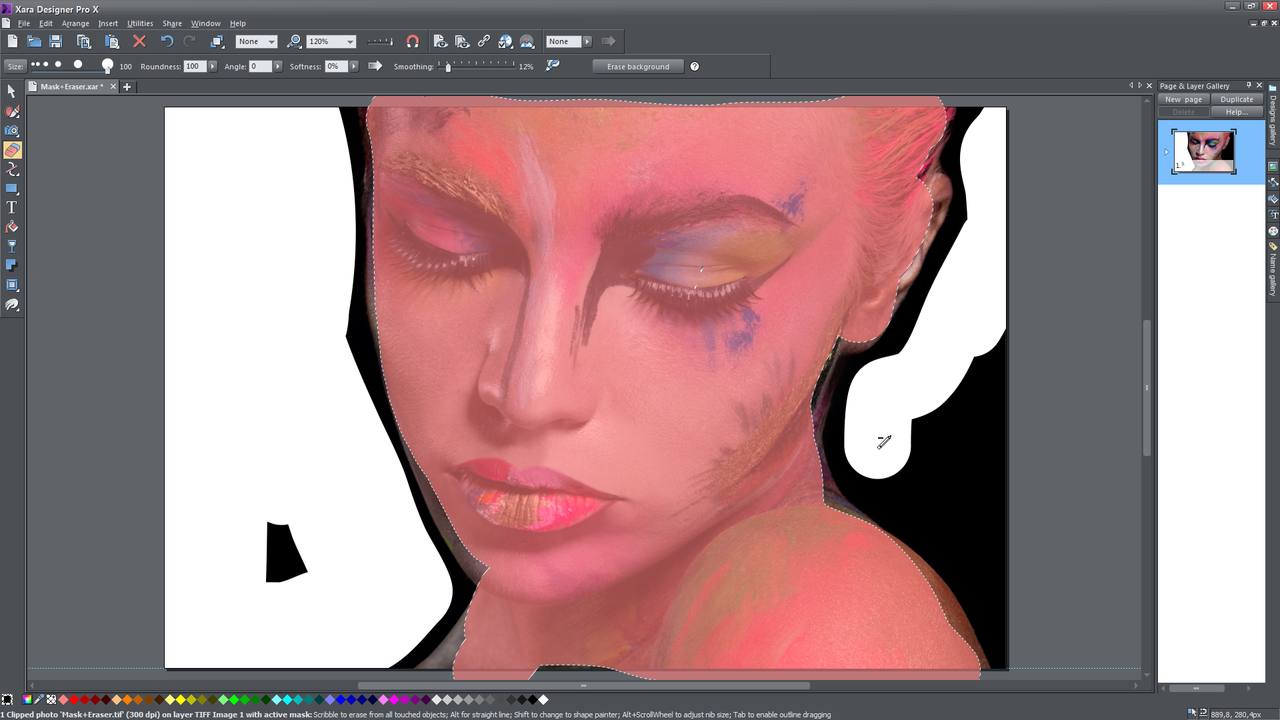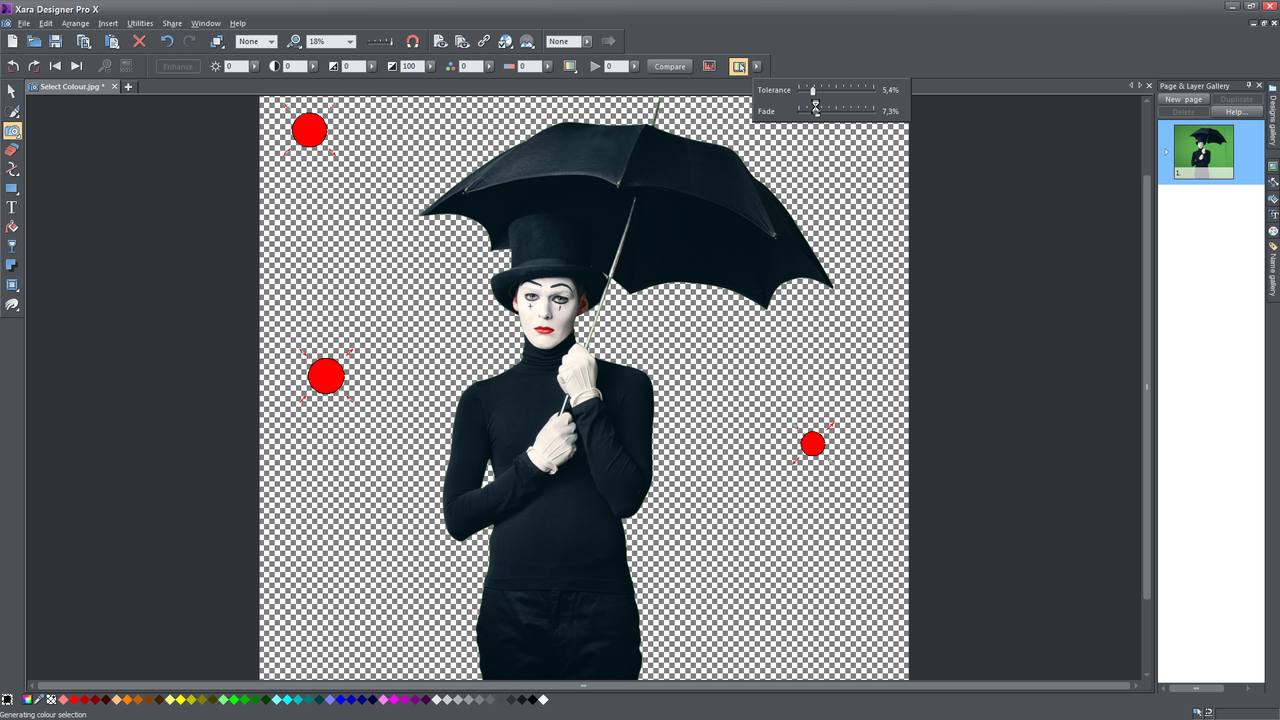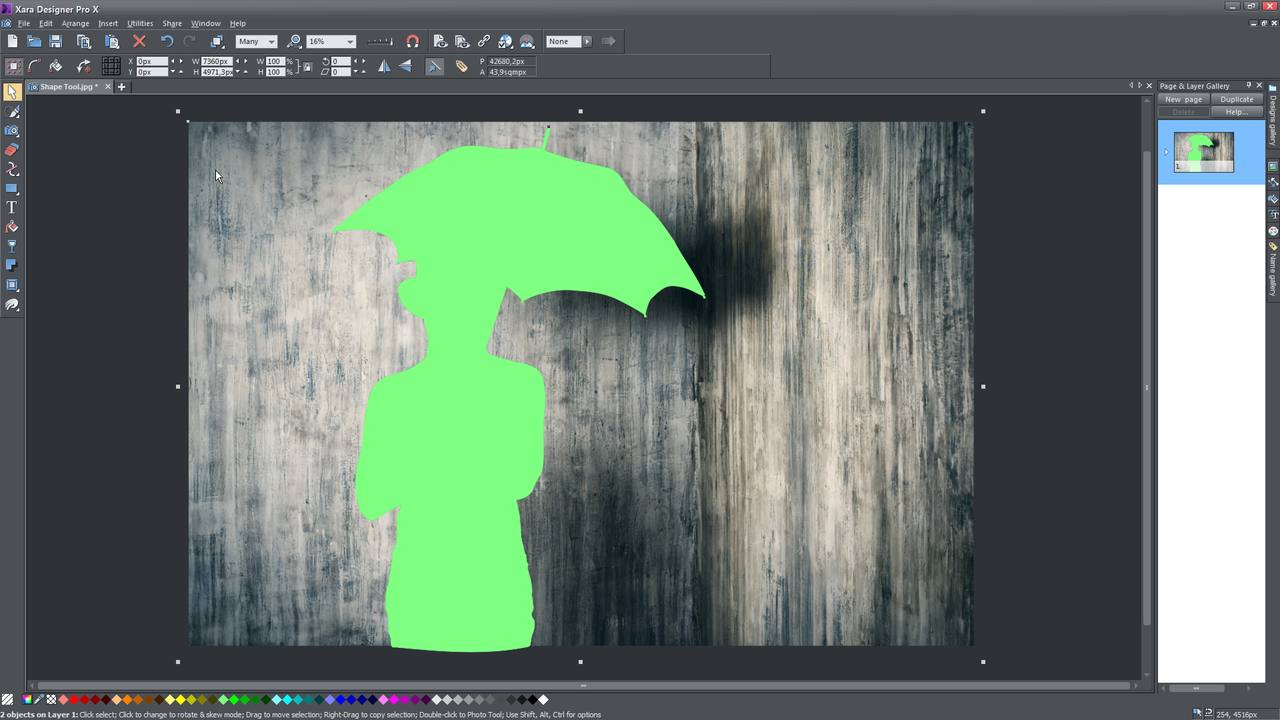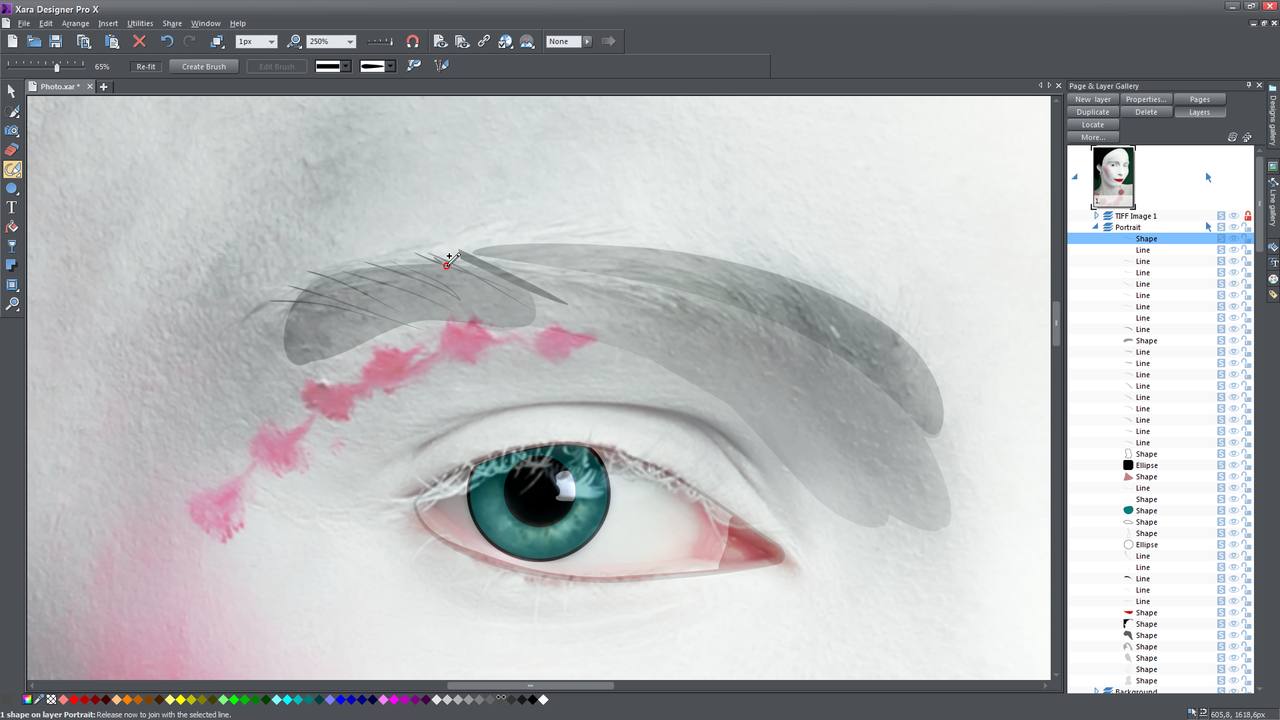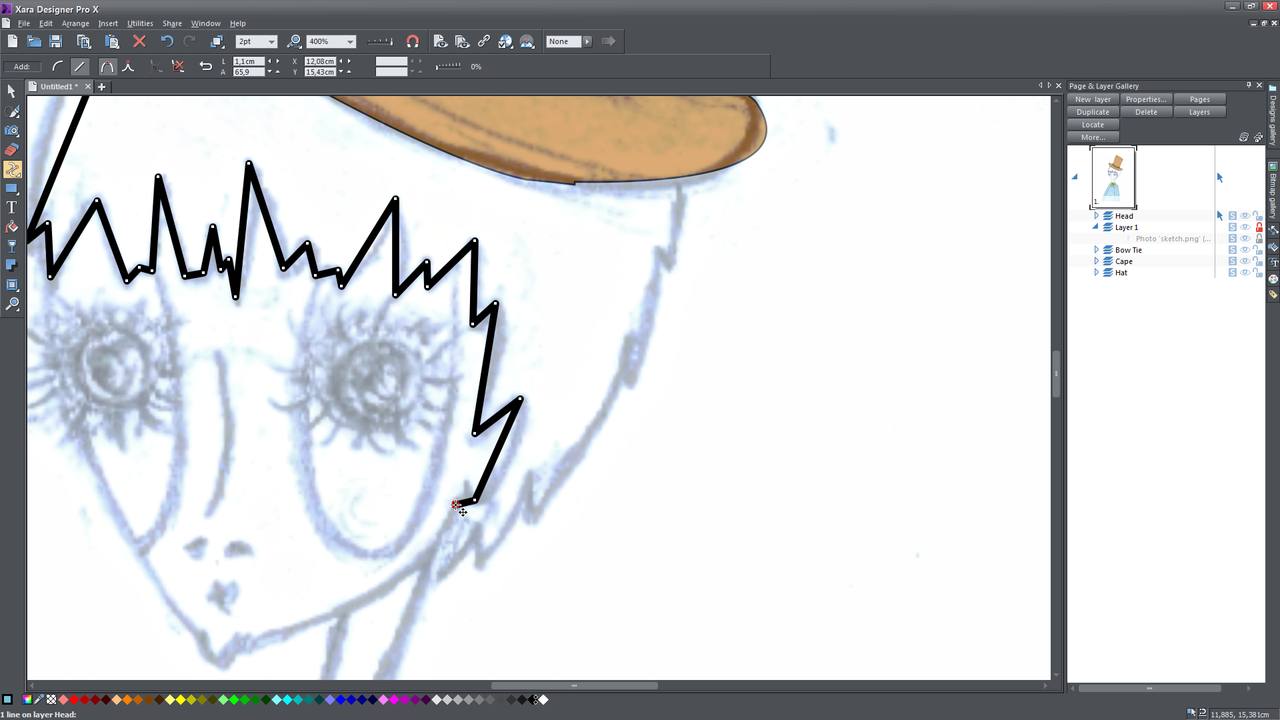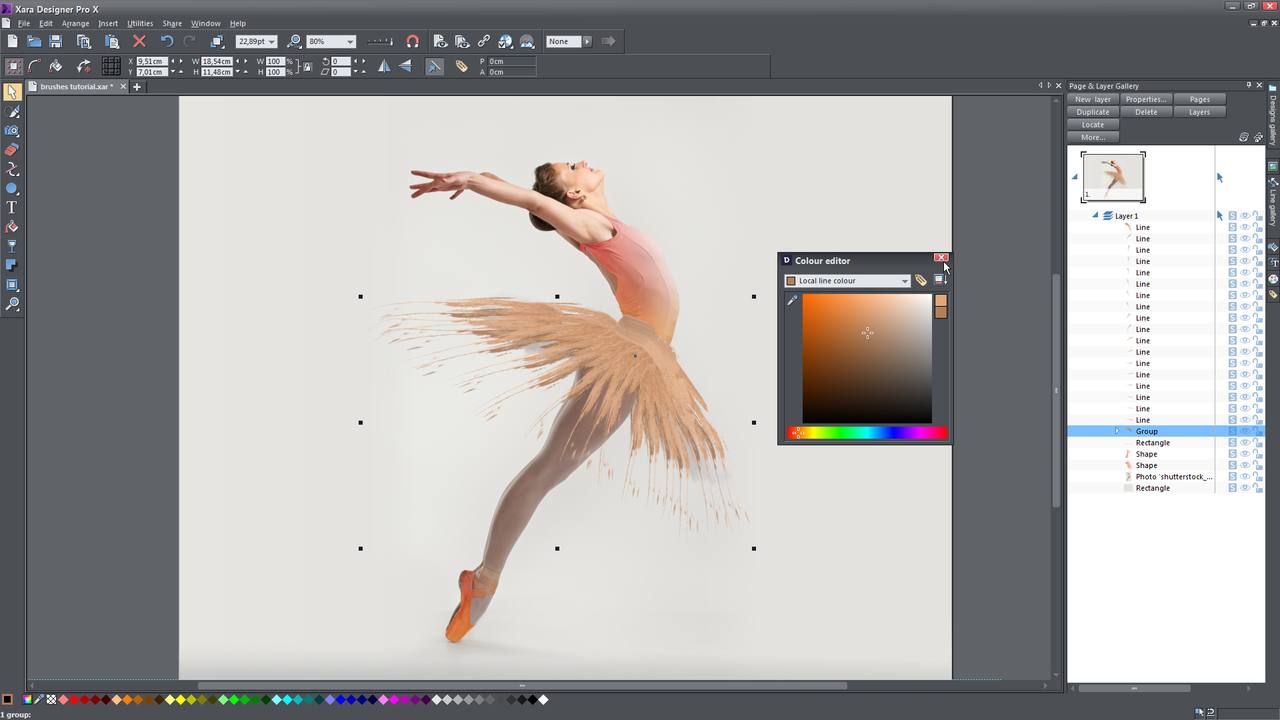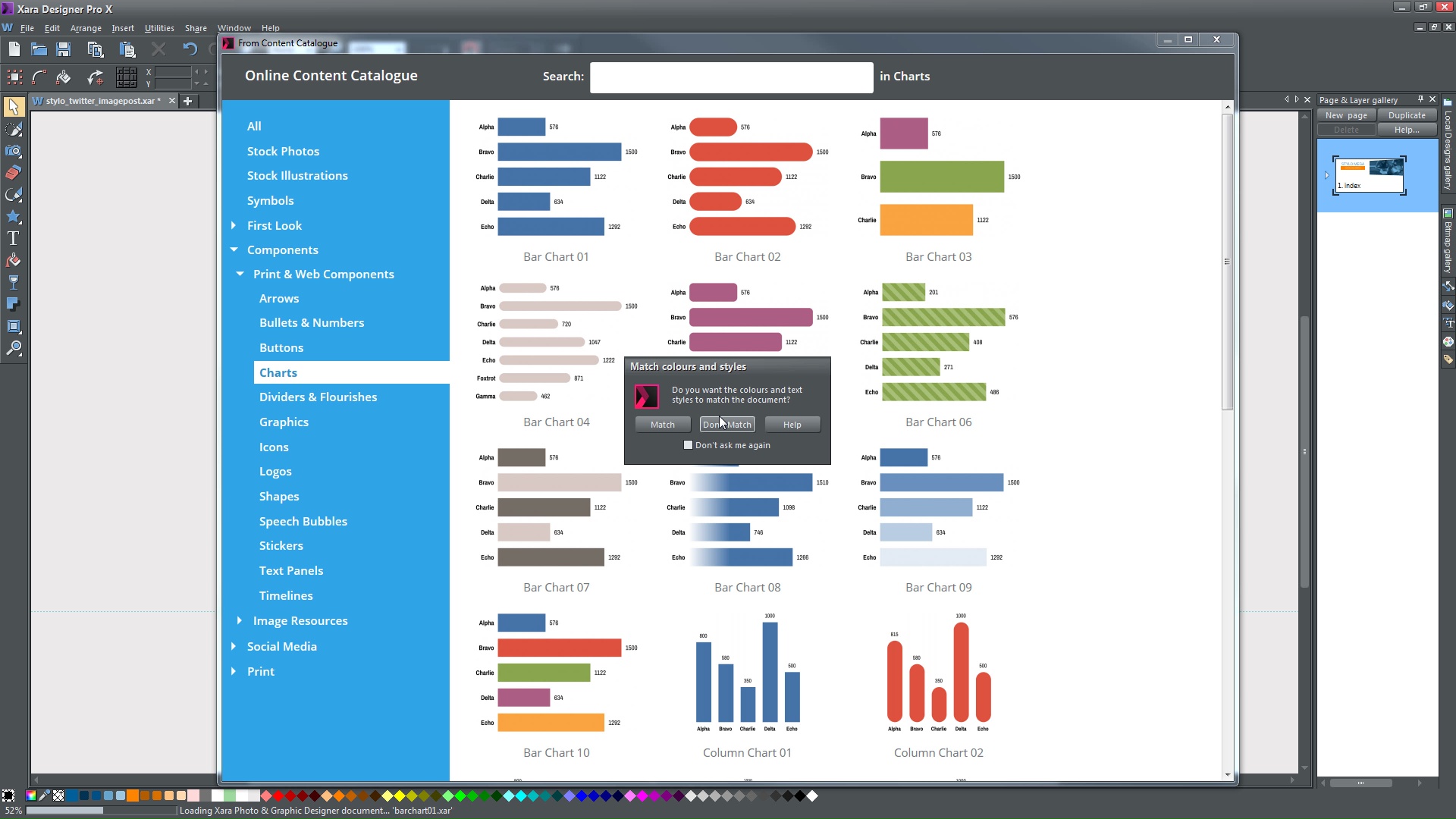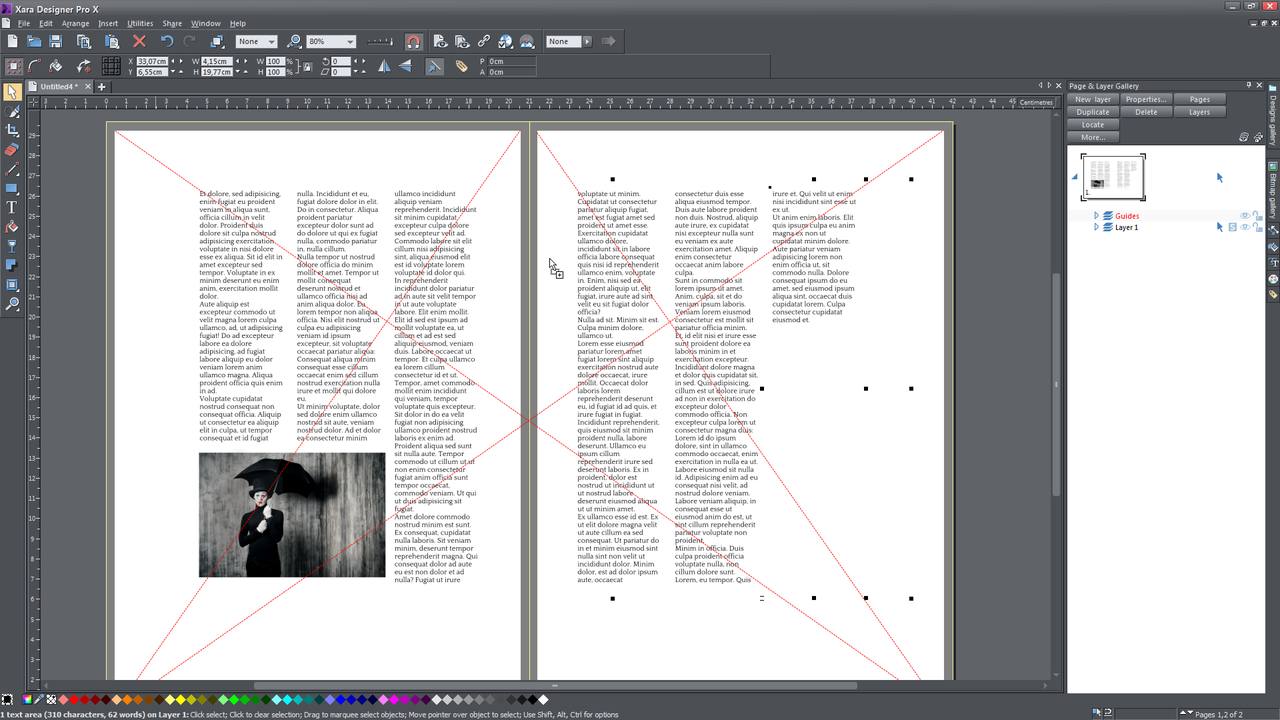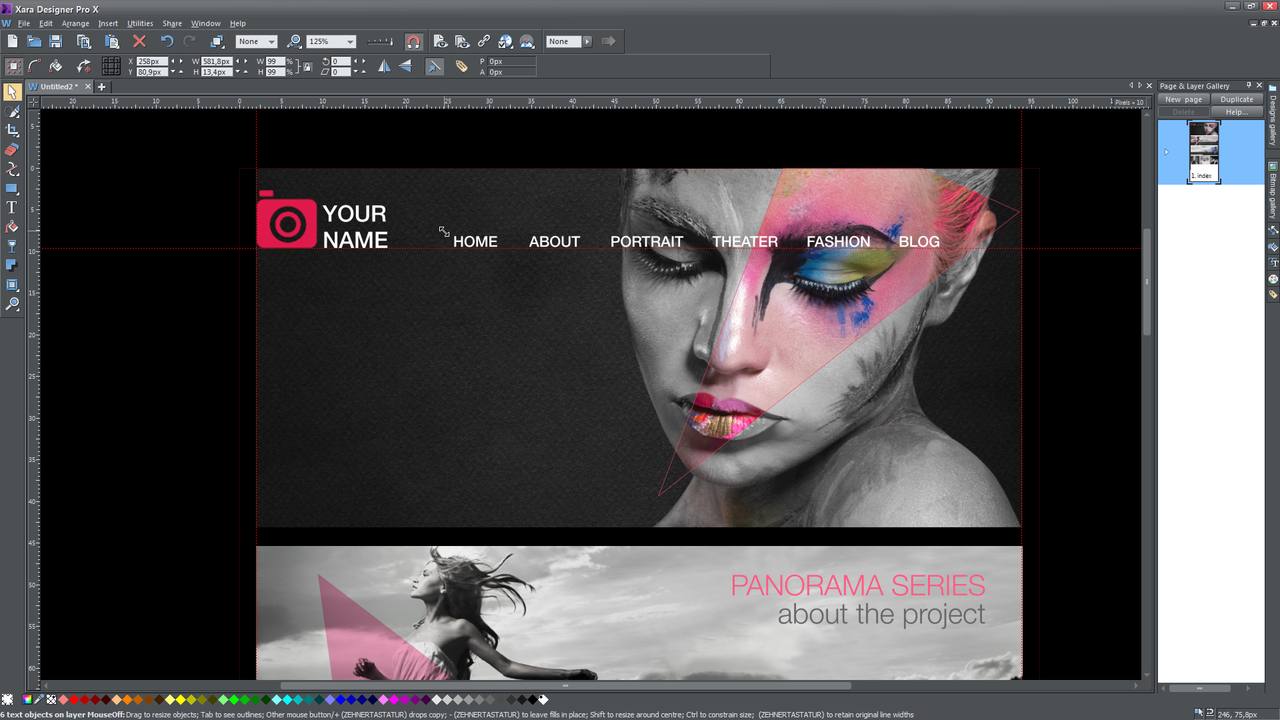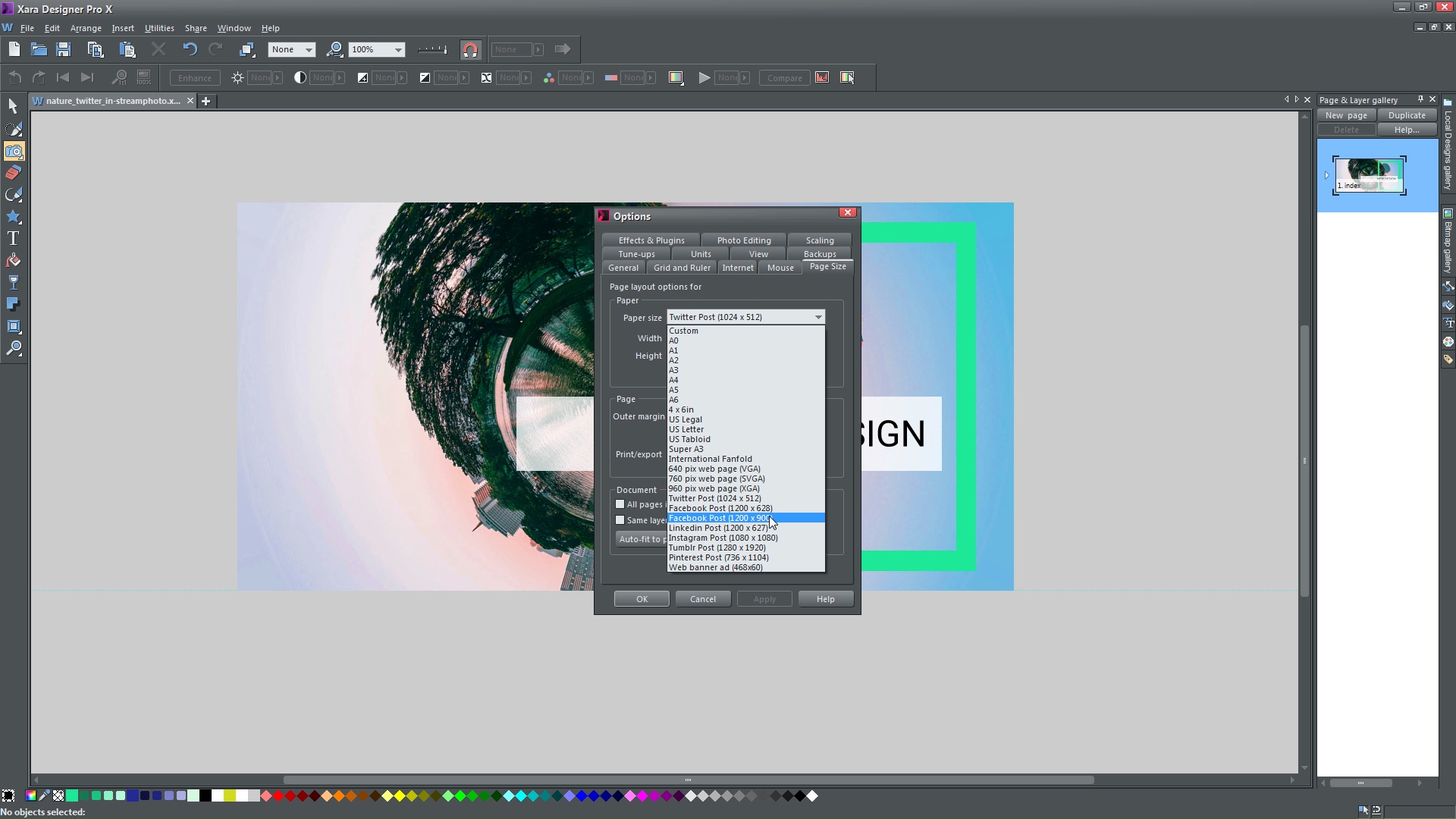Xara Designer Pro X:
Spela upp instruktionsvideor
Bläddra i de senaste MAGIX Xara Page & Layout Designer-instruktionsvideorna, projekt och mer. Från nybörjare till avancerade användare så ger dessa instruktionsfilmer viktiga grunder, nya funktioner samt tips och tekniker.
OBS: MAGIX Page & Layout Designer 11 är en efterföljande version till MAGIX Page & Layout Designer 10. En del videofilmer visar fortfarande den tidigare versionens programgränssnitt och de funktioner som visas är dock oförändrade.
Vill du köpa XARA-produkter? Klicka här för att komma till produktsidan.
Komma igång
Introduktion
Få en överblick över programmets funktioner. Bekanta dig med menyn och symbolraden, kolla in gallerierna och se vilka olika möjligheter som står till buds med verktygen och lagerfunktionerna.
Skapa dokument från mallar, anpassa objekt eller texter utifrån hjälplinjer och exportera dokumenten i önskat format.
Grundläggande funktioner
Förbättra foton
Förbättra bilder som har dålig bildkvalitet. Anpassa ljusstyrka, kontrast och mättnad och ge bilderna mer lyster och styrka.
Fotoretuschering
Med retuscheringsverktyget kan du ta bort störande inslag i bilden. Med hjälp av individuellt inställbara verktygsspetsar kan du lätt ta bort oönskade partier i bilden.